win11鼠标右键打不开怎么办?win11鼠标右键点击没反应的解决教程
2025-10-11 15:28 来源:西西软件网 作者:佚名鼠标右键菜单可以进行各种便捷的操作,例如新建、复制、粘贴、刷新等等,但是近期有Win11用户的电脑出现了鼠标右键点击没反应的情况,为此十分苦恼,不知应该如何解决,有遇到同样问题的朋友们,可以试着以下方法来解决,希望对你有所帮助。
解决方法如下:
1、首先通过开始菜单打开系统“设置”。

2、打开后滚动屏幕,找到下方的“关于”。
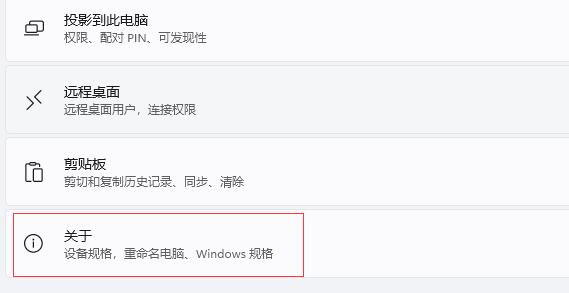
3、截止在设备规格下的“相关链接”中选择“高级系统设置”。
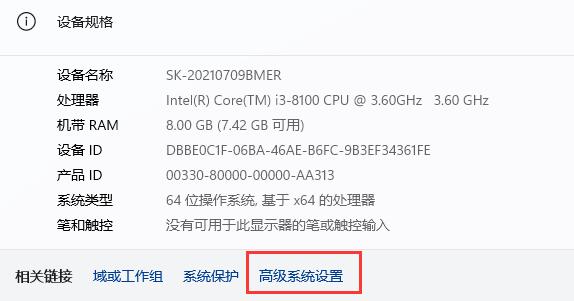
4、然后点击图示位置的性能“设置”。
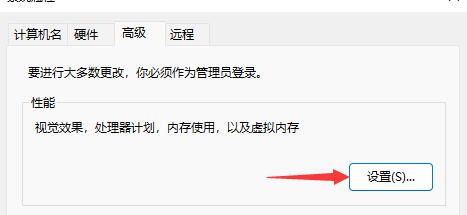
5、打开后勾选其中的“调整为最佳性能”,再点击下方“确定”即可。
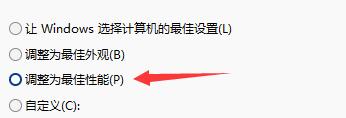
上面就是win11鼠标右键打不开怎么办?win11鼠标右键点击没反应的解决教程的内容了,文章的版权归原作者所有,如有侵犯您的权利,请及时联系本站删除,更多相关右键点不开的资讯,请关注收藏西西下载站。
下一篇:迅雷11怎么进入迅雷论坛页面?迅雷11进入迅雷论坛页面教程











